接下来我们来看下es8.x
es8默认使用的是jdk17
我们来看下不使用docker的安装方式
先在官网下载
https://www.elastic.co/cn/downloads/past-releases/elasticsearch-8-1-0
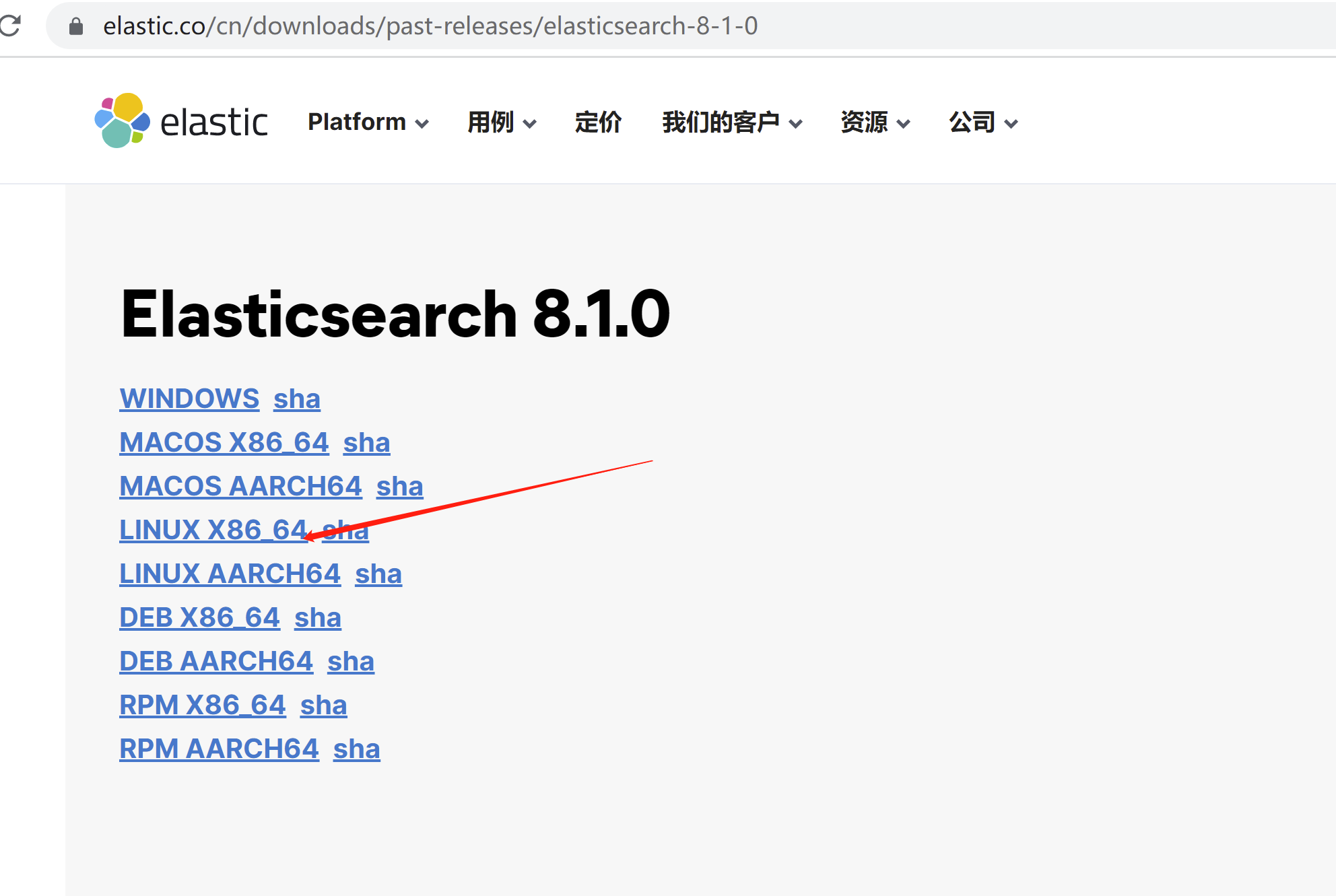
然后上传到我们3台虚拟机中
每一台机器设置 ip和hostname
vi /etc/hosts192.168.23.132 linux2
192.168.23.133 linux3
192.168.23.136 linux1为每台机器设置不同的hostanem
hostnamectl set-hostname linux1
hostnamectl set-hostname linux2
hostnamectl set-hostname linux3然后 创建文件夹 并进行解压 每台机器设置
mkdir -p /opt/es
cd /opt/es
tar -zxvf elasticsearch-8.1.0-linux-x86_64.tar.gz es是不能使用root账号的 每台机器设置
我们来创建es用户
useradd es为es用户设置密码,我这里设置的是123qwe... 每台机器设置
passwd es创建数据文件目录 每台机器设置
cd /opt/es/elasticsearch-8.1.0
mkdir data创建证书目录 每台机器设置
cd /opt/es/elasticsearch-8.1.0/config
mkdir certs切换目录拥有者 每台机器设置
cd /opt/es/elasticsearch-8.1.0
chown -R es:es /opt/es/elasticsearch-8.1.0切换用户 下面的命令都是第一台机器上面设置
su es签发ca证书 过程中 按 两次回车键
bin/elasticsearch-certutil ca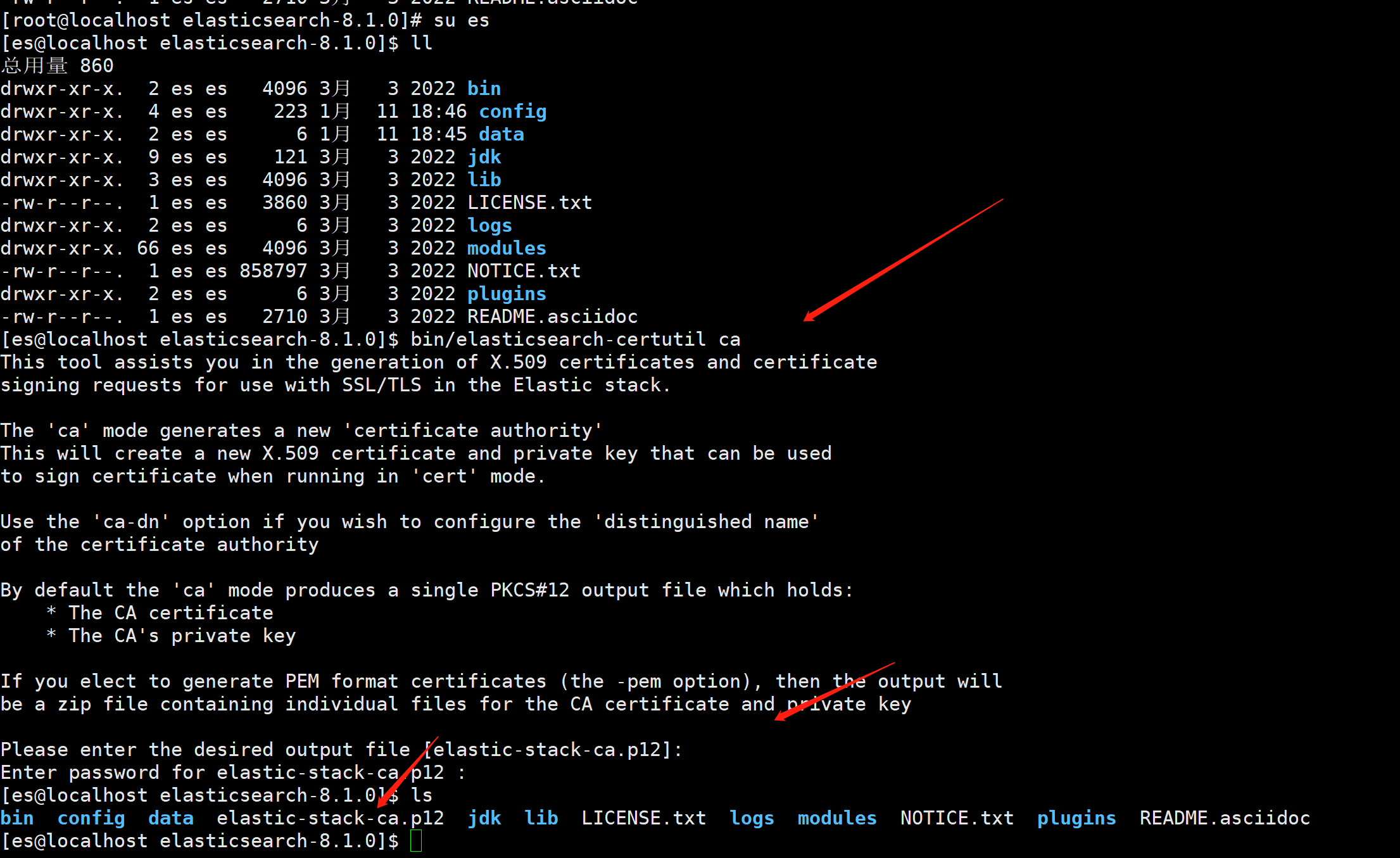
用 ca 证书签发节点证书,过程中需按三次回车键
bin/elasticsearch-certutil cert --ca elastic-stack-ca.p12 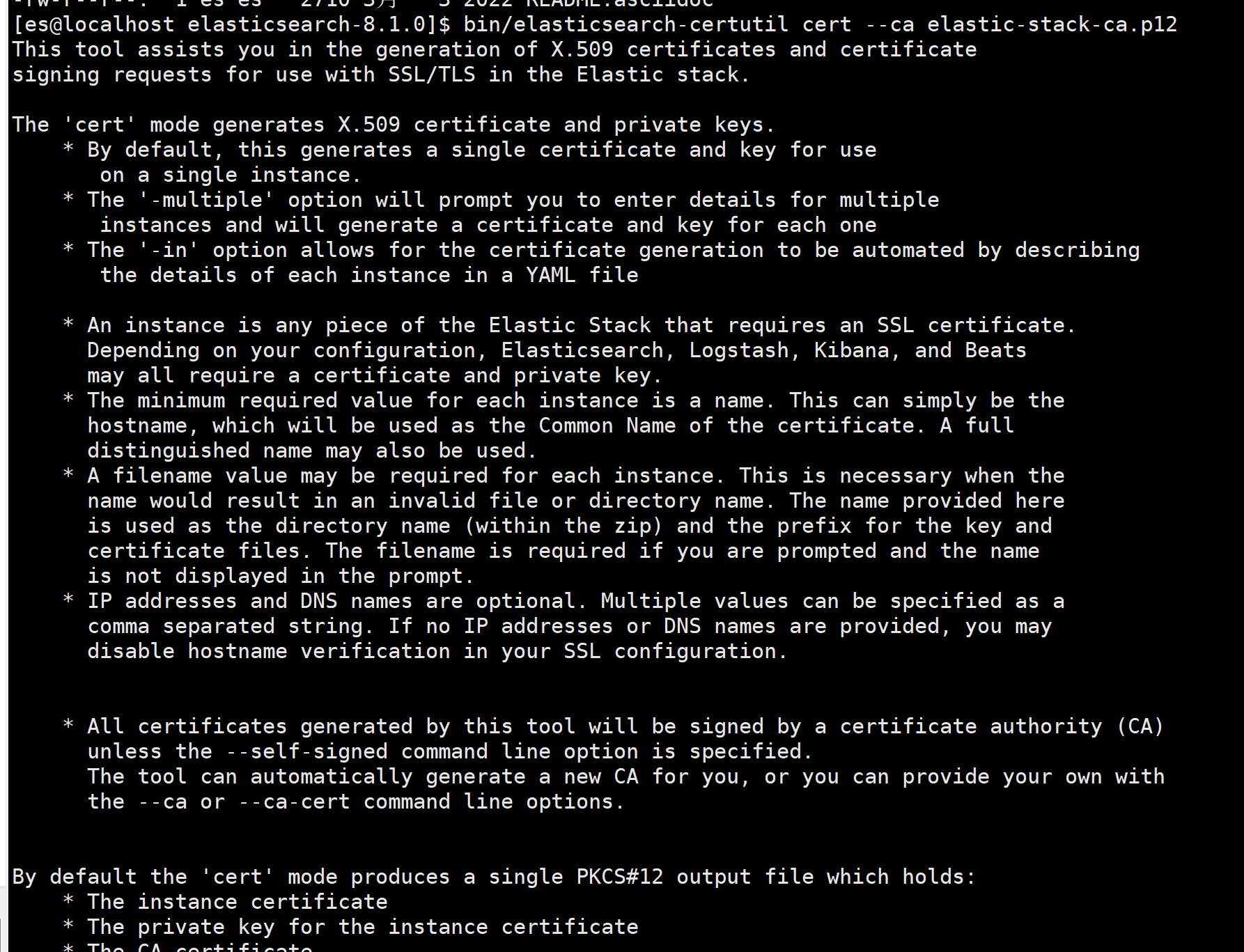
将生成的证书文件移动到config/certs目录中
mv elastic-stack-ca.p12 elastic-certificates.p12 config/certs在第一台机器上面签发https证书
bin/elasticsearch-certutil http输入n
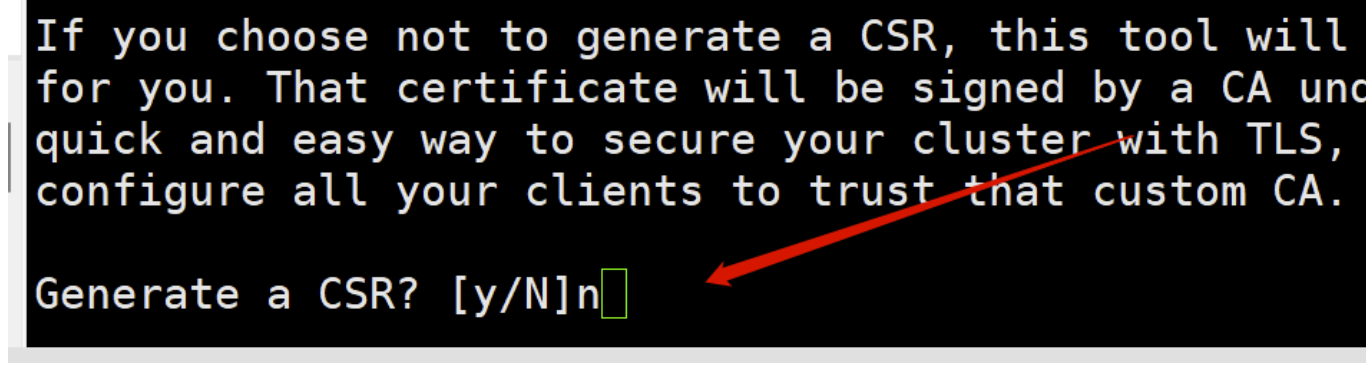
输入y
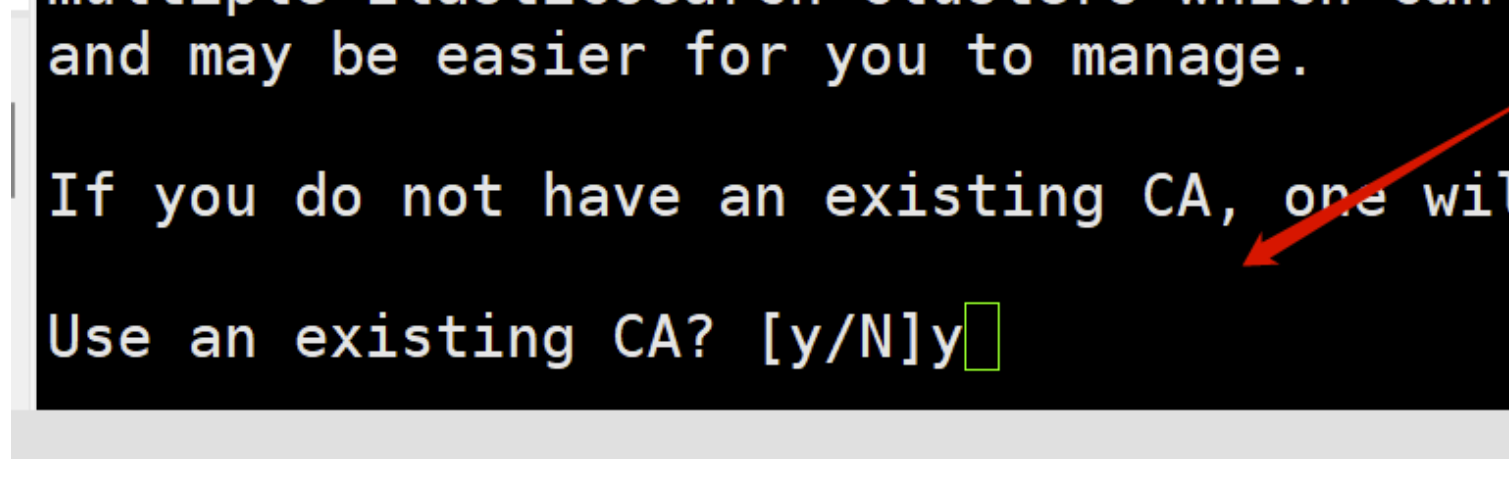
输入certs/elastic-stack-ca.p12
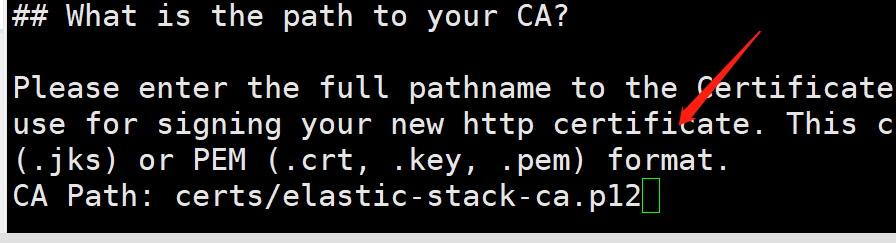
直接回车

输入5y

输入n
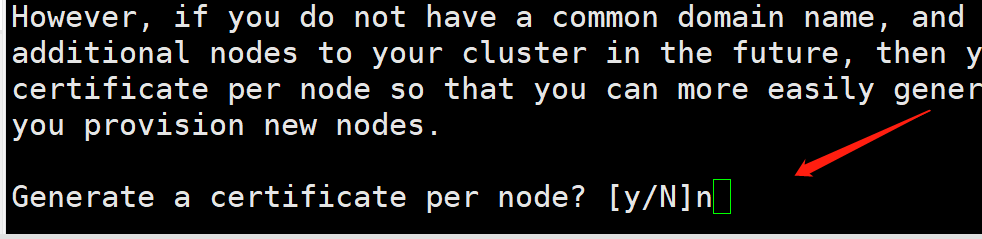
输入3台机器的hostname,回车2次
linux1
linux2
linux3输入y
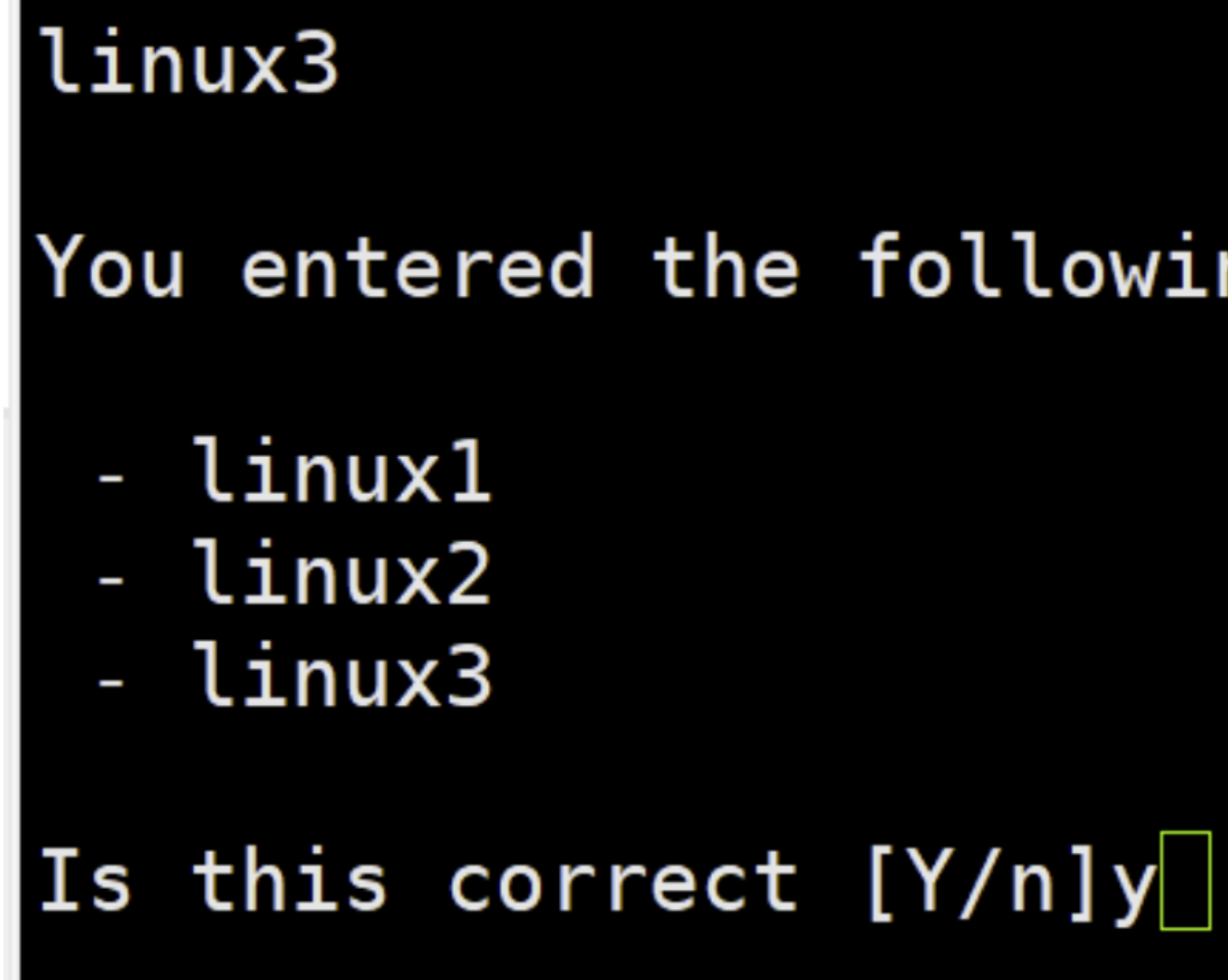
输入ip地址回车2次
192.168.23.136
192.168.23.132
192.168.23.133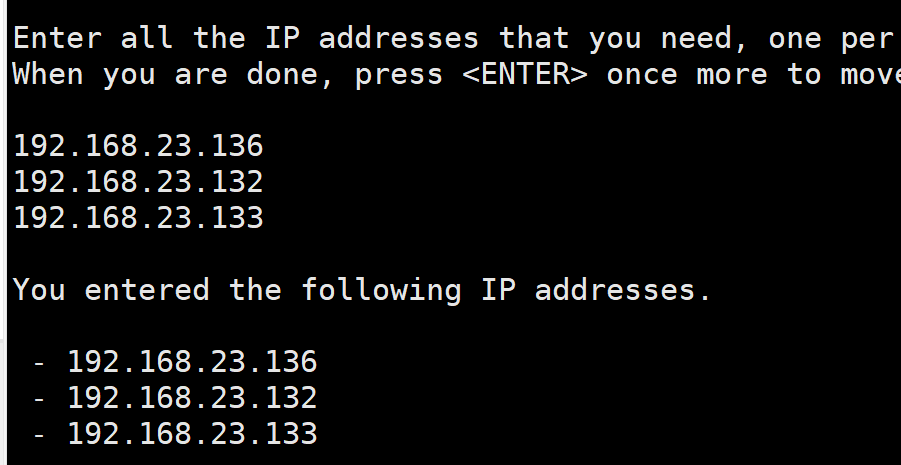
然后再输入y
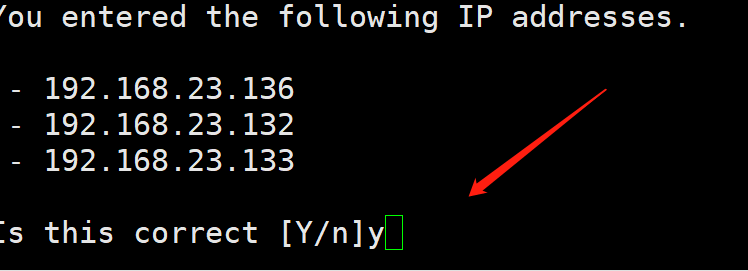
输入n
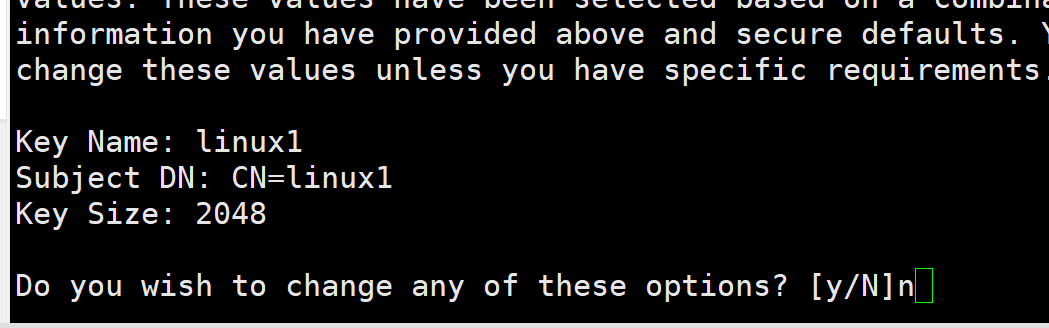
不用输入密码回车
再次回车

解压
unzip elasticsearch-ssl-http.zip将解压后的证书文件移动到 config/certs 目录中
mv elasticsearch/http.p12 kibana/elasticsearch-ca.pem config/certs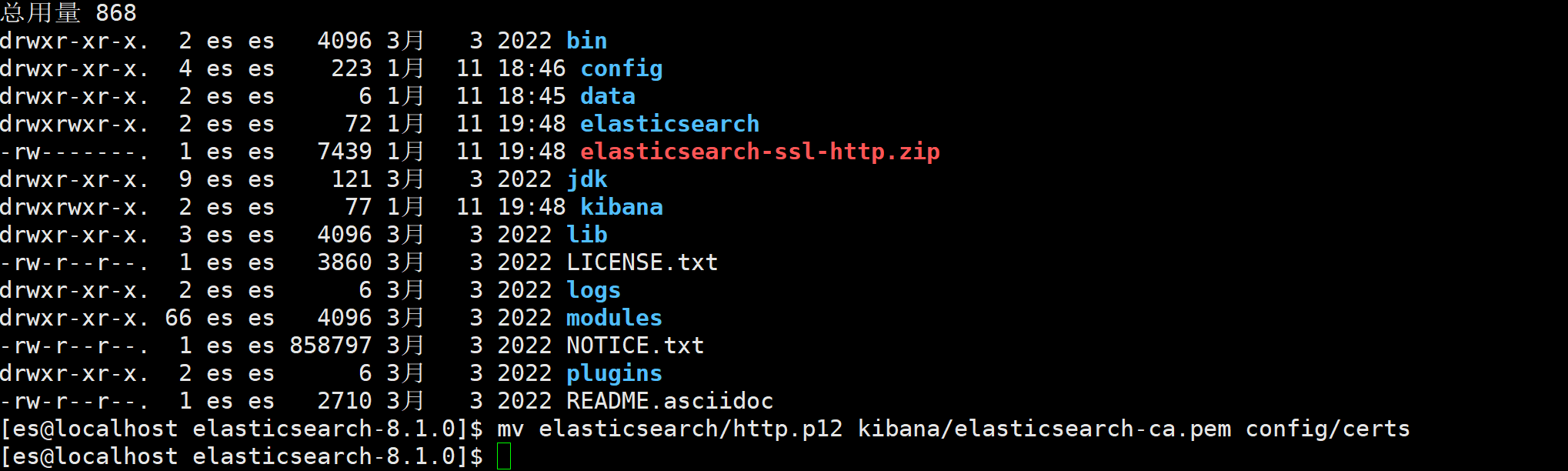
看到证书目录有4个文件 就是成功了

接下来修改集群配置文件 在第一个节点上
cd /opt/es/elasticsearch-8.1.0/config
vi elasticsearch.yml# 设置 ES 集群名称
cluster.name: es-cluster
# 设置集群中当前节点名称
node.name: es-node-1
# 设置数据,日志文件路径
path.data: /opt/es/elasticsearch-8.1.0/data
path.logs: /opt/es/elasticsearch-8.1.0/log
# 设置网络访问节点
network.host: linux1
# 设置网络访问端口
http.port: 9200
# 初始节点
discovery.seed_hosts: ["linux1"]
# 安全认证
xpack.security.enabled: true
xpack.security.enrollment.enabled: true
xpack.security.http.ssl:
enabled: false
keystore.path: /opt/es/elasticsearch-8.1.0/config/certs/http.p12
truststore.path: /opt/es/elasticsearch-8.1.0/config/certs/http.p12
xpack.security.transport.ssl:
enabled: true
verification_mode: certificate
keystore.path: /opt/es/elasticsearch-8.1.0/config/certs/elastic-certificates.p12
truststore.path: /opt/es/elasticsearch-8.1.0/config/certs/elastic-certificates.p12
# 此处需注意,es-node-1 为上面配置的节点名称
cluster.initial_master_nodes: ["es-node-1"]
http.host: [_local_, _site_]
ingest.geoip.downloader.enabled: false
xpack.security.http.ssl.client_authentication: none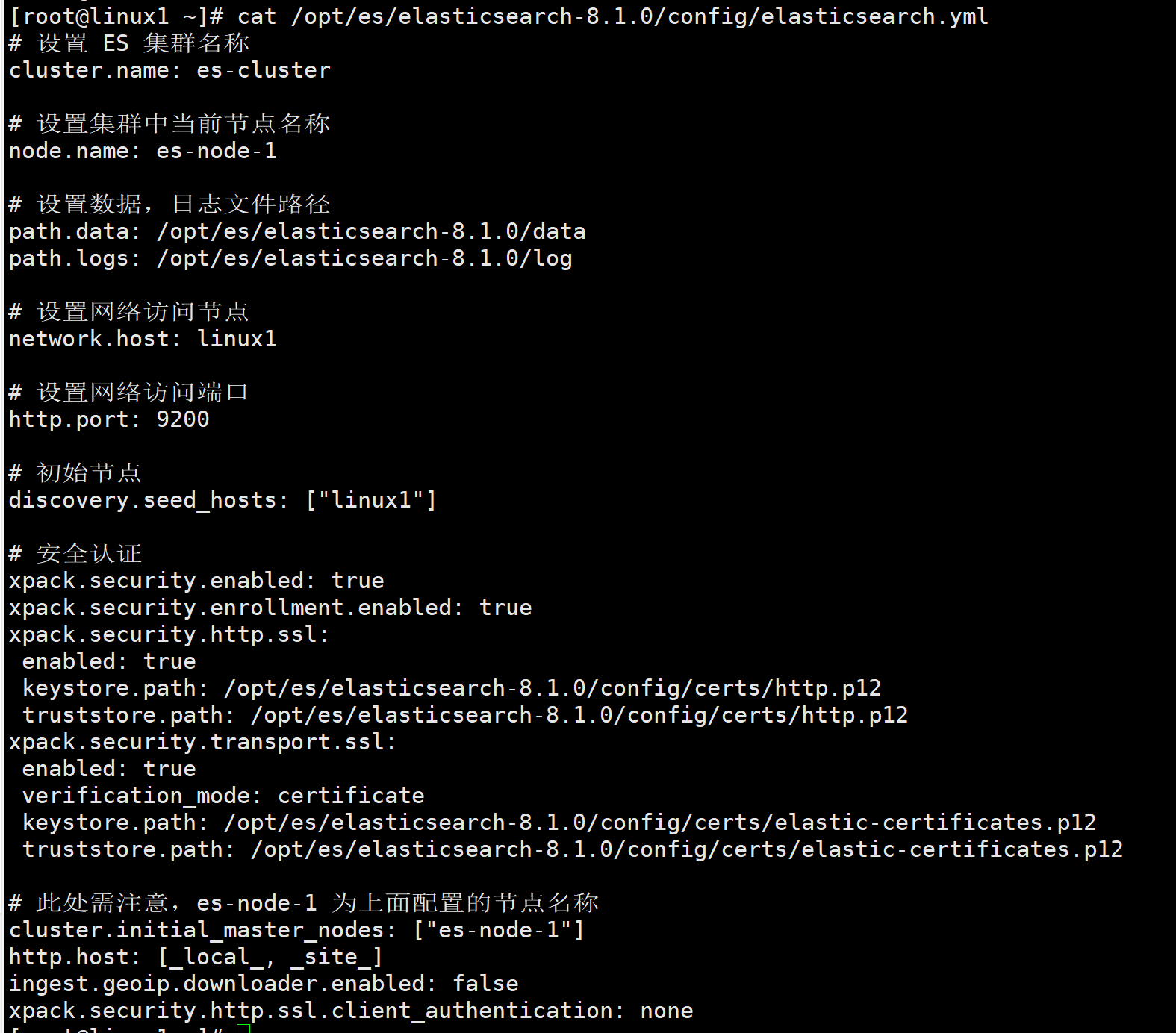
设置jvm,解决启动失败的问题,把xms,xmx打开
cd /opt/es/elasticsearch-8.1.0/config
vi jvm.options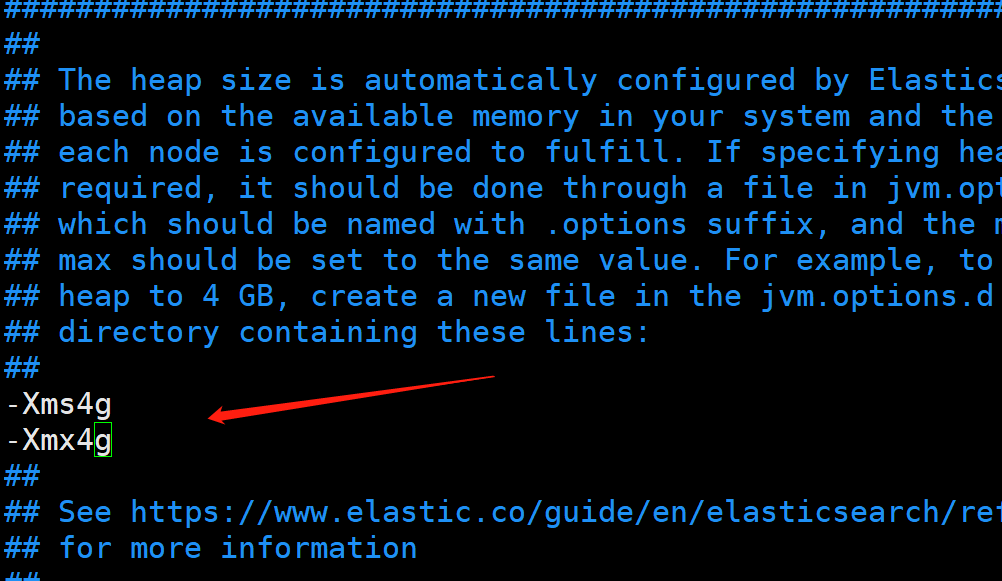
如果在启动es的时候出现这个错误
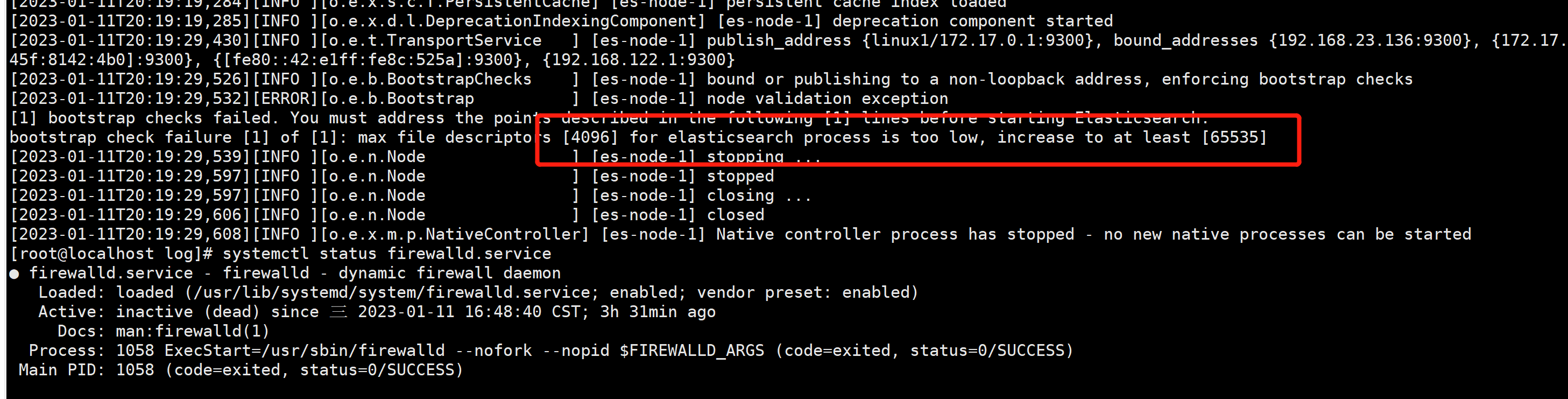
回到root用户,添加下面的信息
vi /etc/security/limits.conf* soft nofile 204800
* hard nofile 204800
* soft nproc 204800
* hard nproc 204800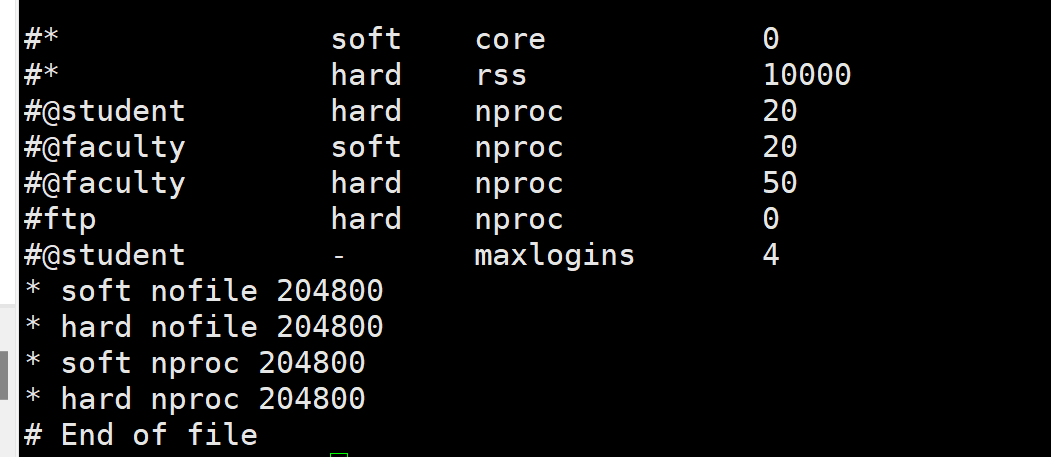
进入下面的目录找到你的xx.conf,我的叫20-nproc.conf
cd /etc/security/limits.d
vi 20-nproc.conf
* soft nproc 204800
* hard nproc 204800然后重启服务器
reboot验证是否生效
ulimit -Hn
如果启动的时候出现了这种错误

vim /etc/sysctl.confvm.max_map_count = 262144
加载配置
sysctl -p
如果启动es报下面的错误,关闭防火墙
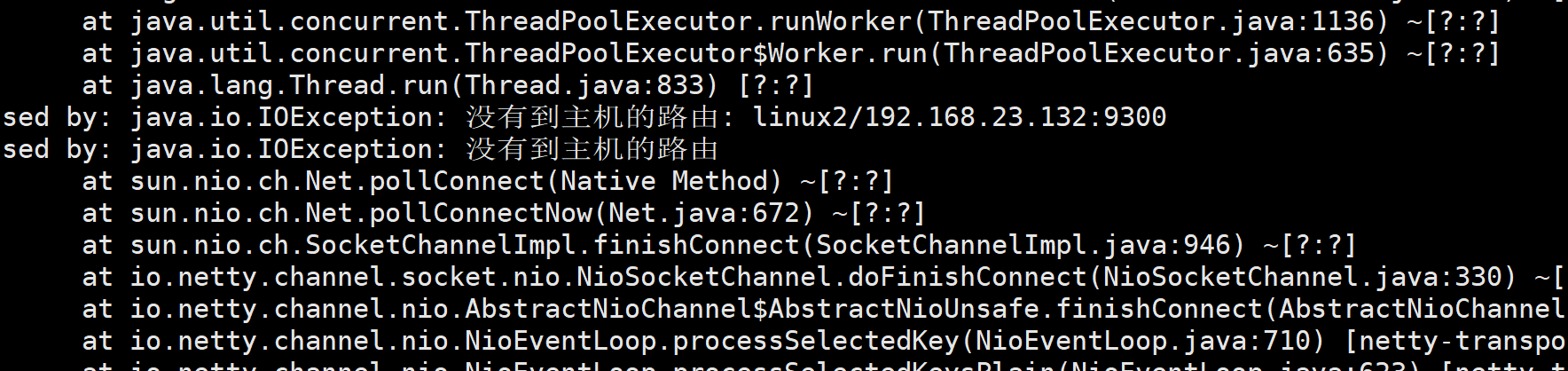
回到es用户,启动es
su es
cd /opt/es/elasticsearch-8.1.0/
bin/elasticsearch
账号elastic 密码 *q8yhnLExmtT3YNF70Pw 保存起来

如果访问浏览器
192.168.23.136:9200 出现下面的错误
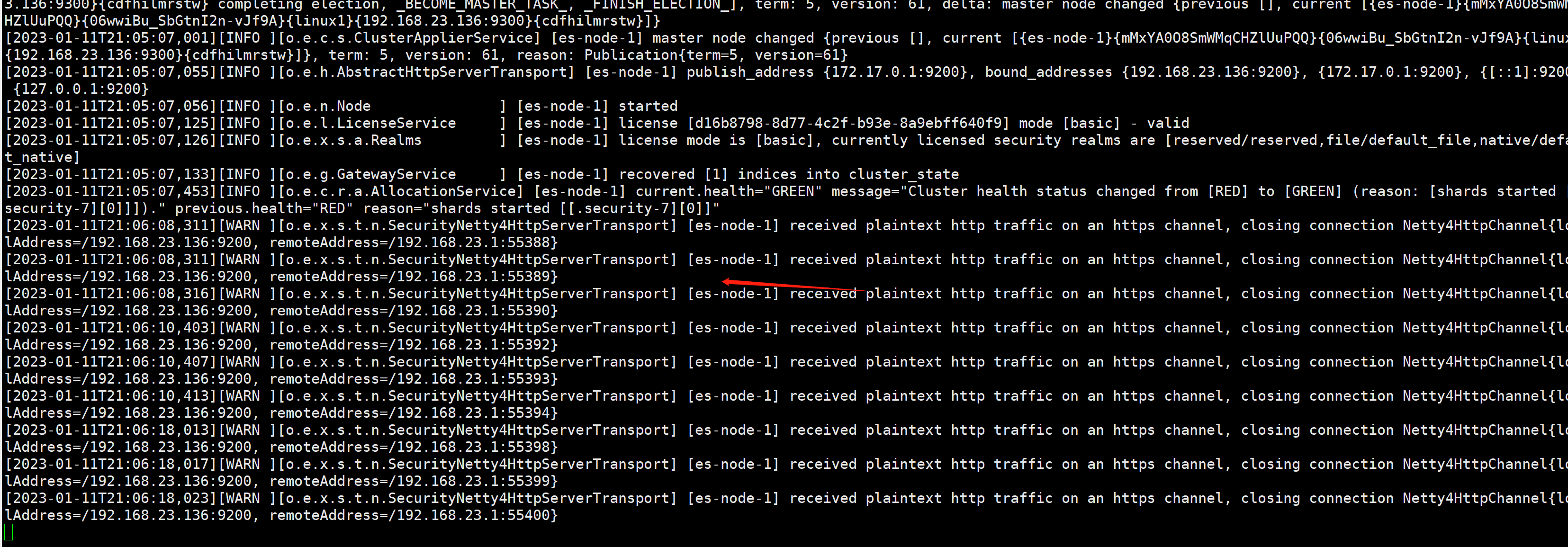
将elasticsearch.yml箭头位置设置为false
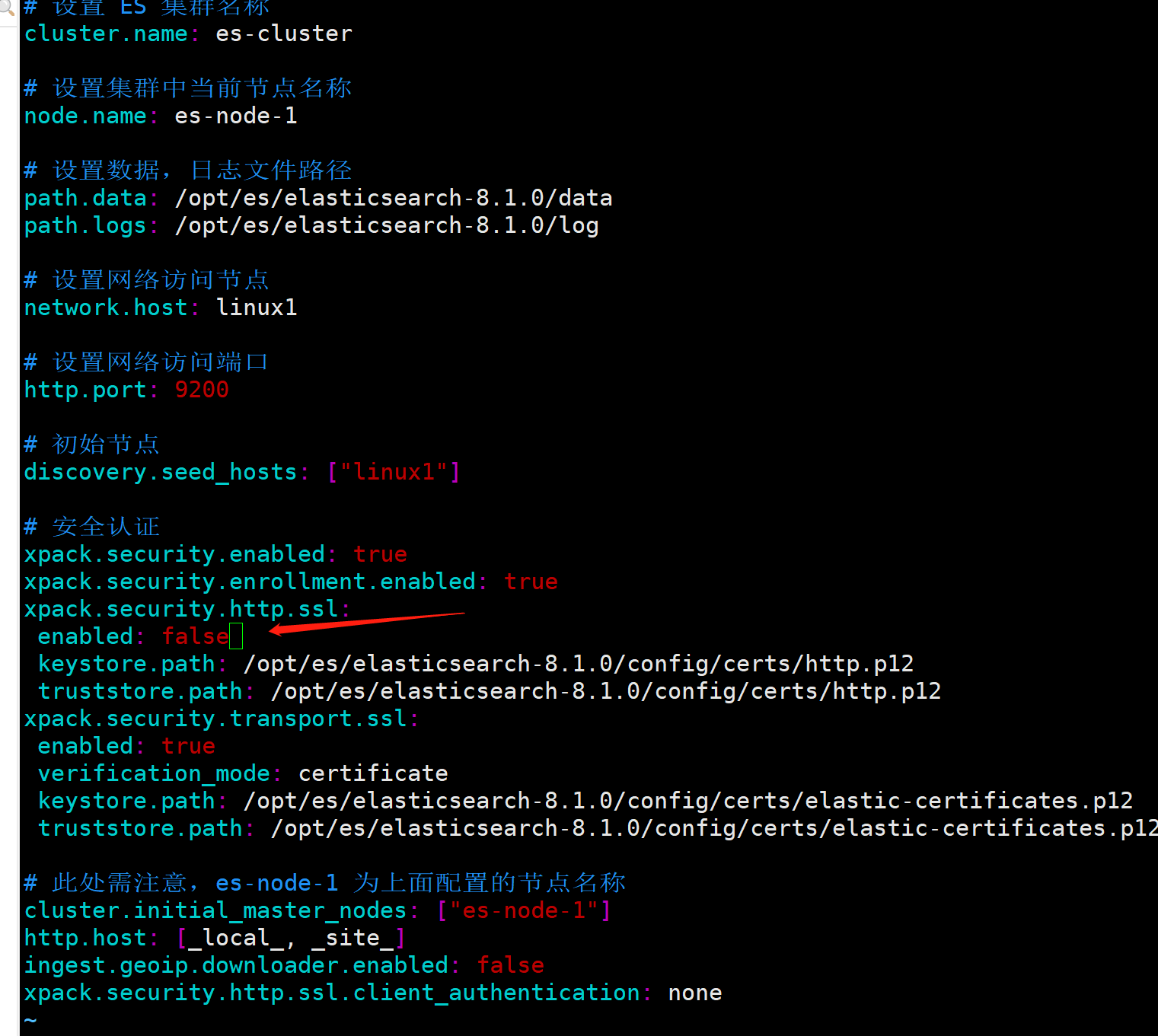
重启es
cd /opt/es/elasticsearch-8.1.0/
bin/elasticsearch输入账号密码
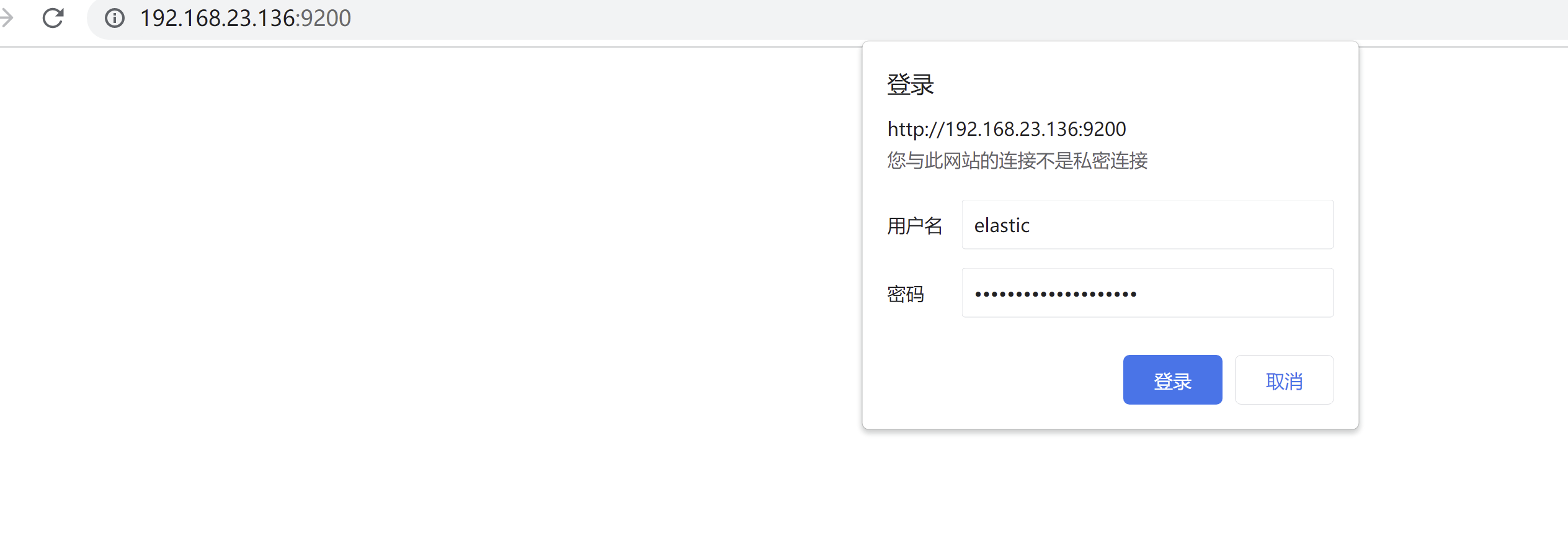
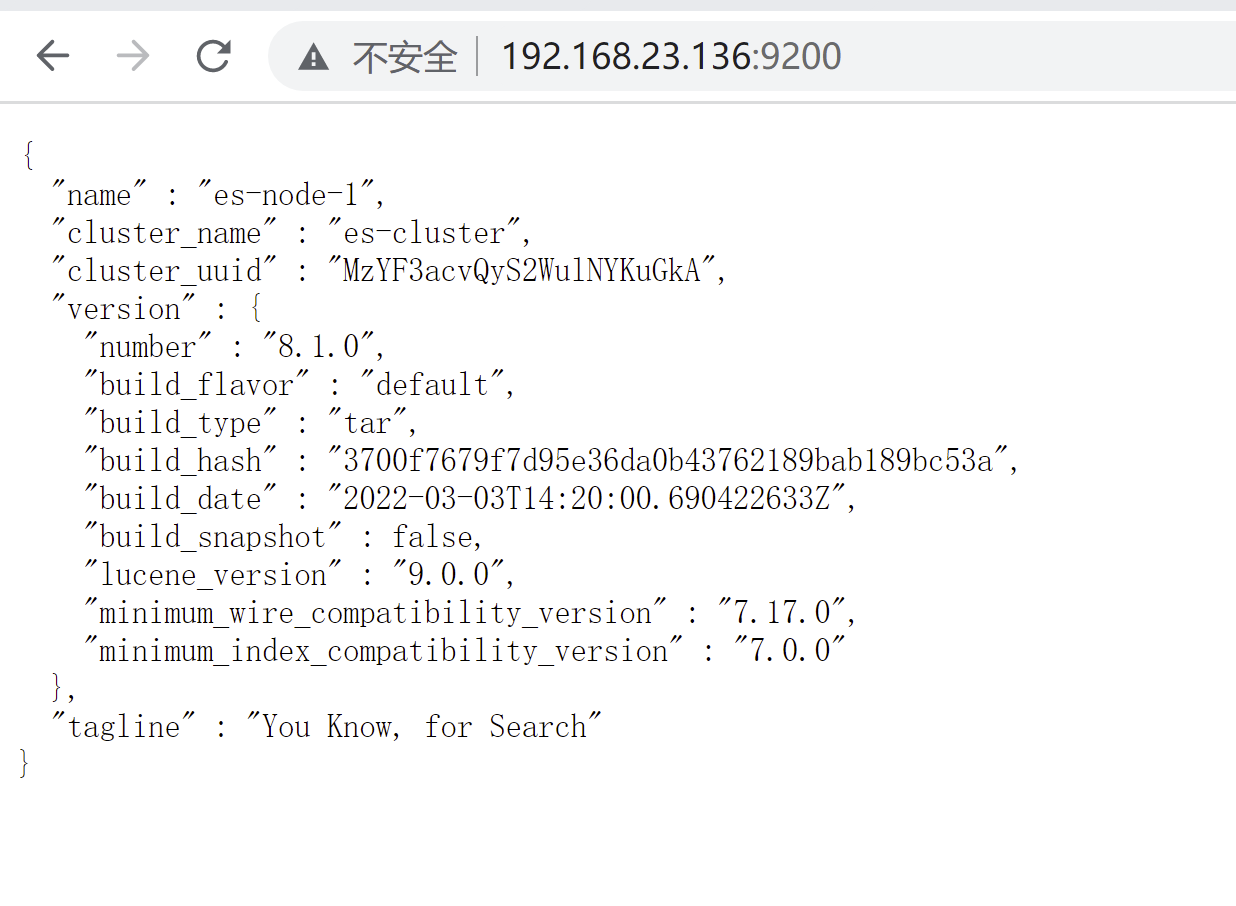
如果忘记密码 使用 es 用户,重置 elastic 用户密码
要在es服务启动的情况 执行命令
su es
cd /opt/es/elasticsearch-8.1.0/
bin/elasticsearch-reset-password -u elastic 输入y,新的密码R3FTbsn0kHhyfpe_jGkD
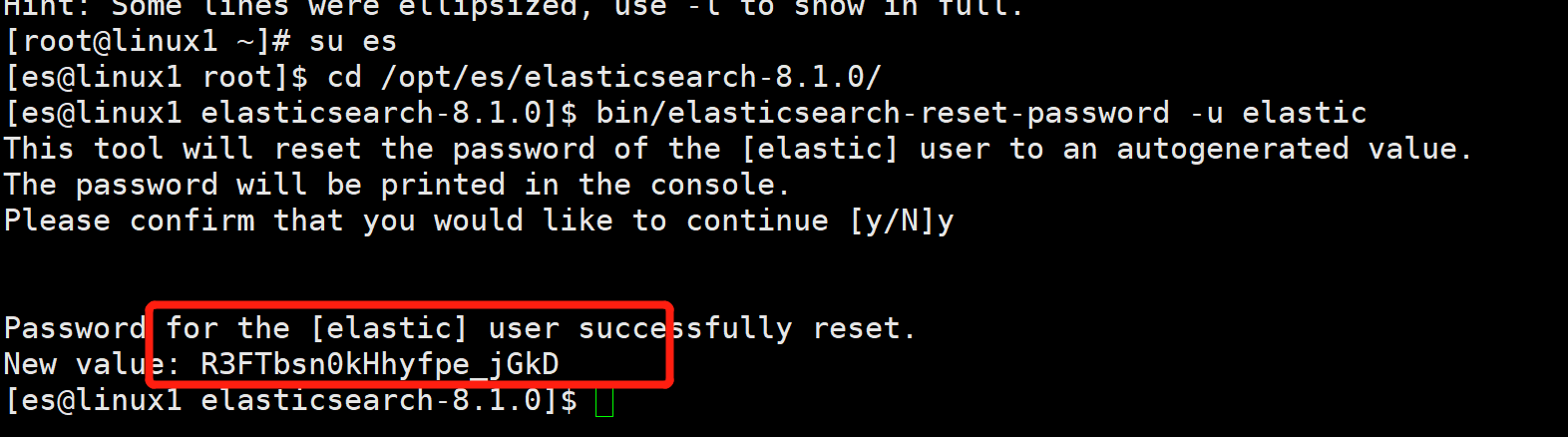
接下来我们把这4个证书拷贝到另外2台机器中

sz *然后选择目录,下载到windows
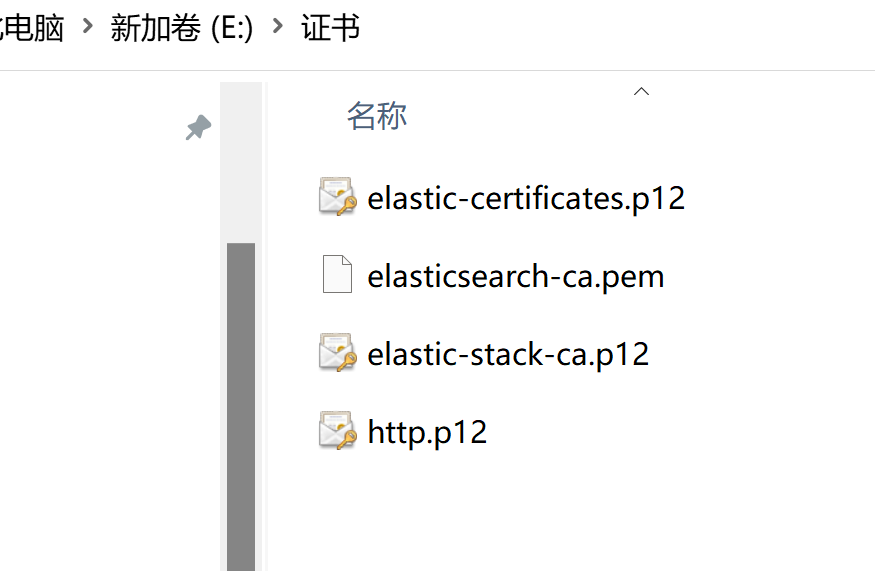
然后把证书上传到另外两台机器中
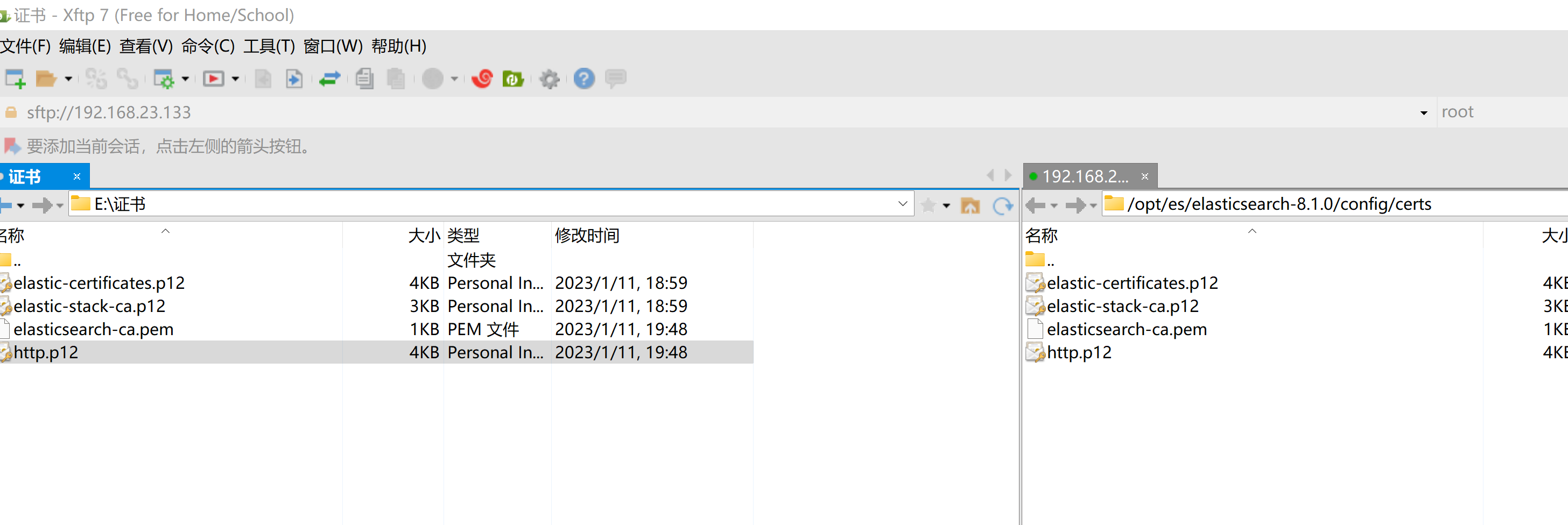
然后在另外2台机器上面切回root用户,重新给es授权目录
cd /opt/es/elasticsearch-8.1.0
chown -R es:es /opt/es/elasticsearch-8.1.0然后修改第二台节点的elasticsearch.yml
su es
vi /opt/es/elasticsearch-8.1.0/config/elasticsearch.yml把之前的yml拿过来,只改这2个地方

jvm也要放开
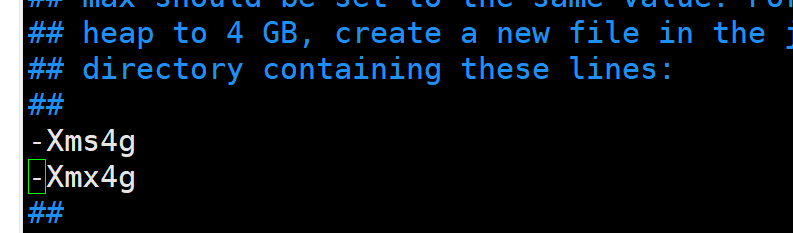
然后修改第三台节点的elasticsearch.yml
su es
vi /opt/es/elasticsearch-8.1.0/config/elasticsearch.yml把之前的yml拿过来,只改这2个地方
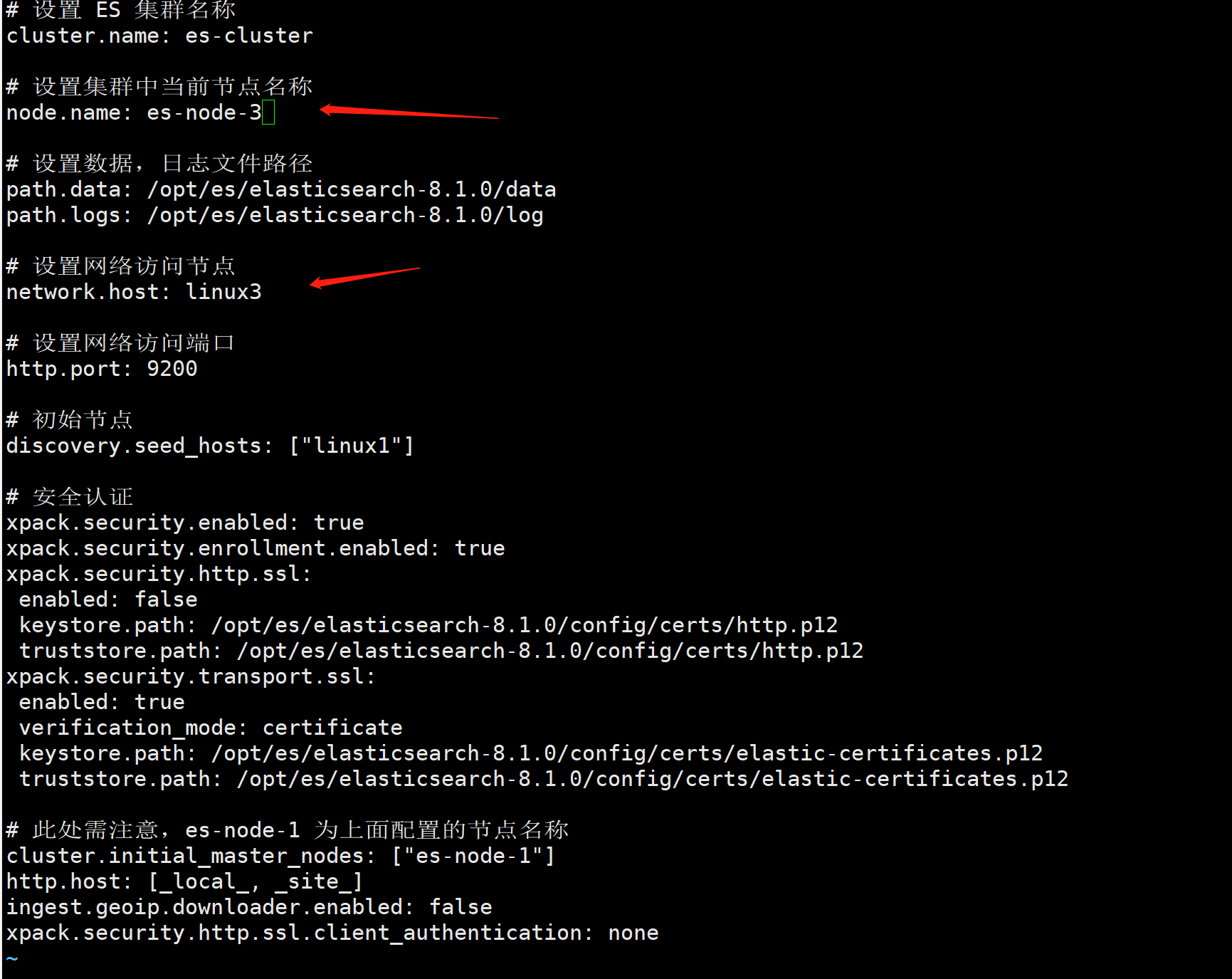
jvm也要放开

启动3台节点的es
cd /opt/es/elasticsearch-8.1.0
bin/elasticsearch如果是后台启动es,可以使用下面的方式
bin/elasticsearch -d浏览器访问
192.168.23.132:9200
192.168.23.133:9200
192.168.23.136:9200
这3个节点的账号密码都一样,因为我们之前在第一台就生成好了,如果忘记密码就重置密码

























 1049
1049

 被折叠的 条评论
为什么被折叠?
被折叠的 条评论
为什么被折叠?








